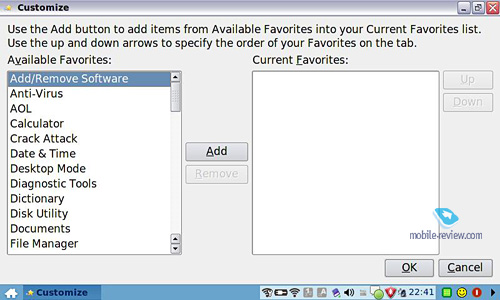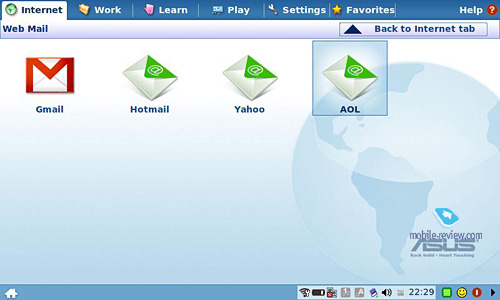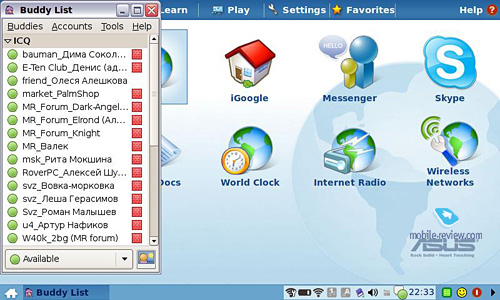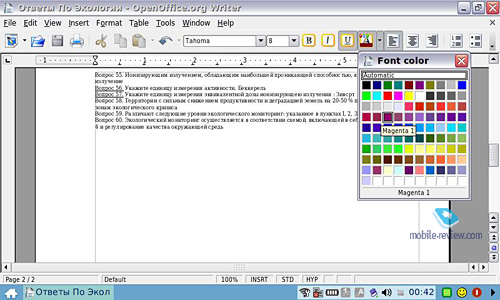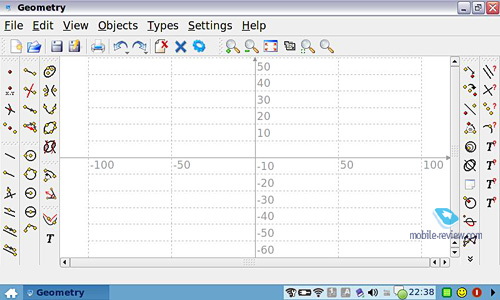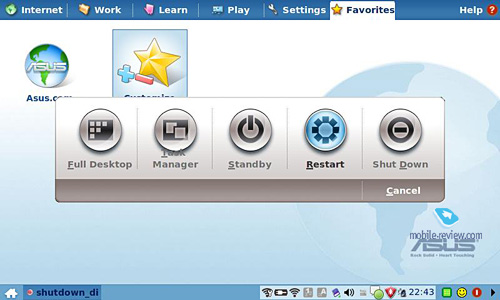- ЧавВО: Вопросы про Xandros Linux
- Какая минимальная устойчивая частота работы процессора (701 и 900)
- Как включить кнопку «Пуск» в Xandros? (701 и 900)
- Как настроить Easy Mode на Xandros (701 и 900)
- Как отключить ждущий режим при закрытии крышки
- Не принимает пароль, не могу зайти в систему, как восстановить Xandros?
- Как установить пакет в Xandros?
- Какой пароль root в Xandros?
- Нет звука в Pidgin?
- Как изменить сочетание клавиш для переключения раскладок?
- При установке 2 Gb оперативной памяти виснет при загрузке?
- При установке Windows не могу загрузить Xandros?
- Исправление глюка внутреннего карт ридера (повышает напряжение питания процессора)?
- В режиме EasyMode отсутствует реакция на Ctrl-Alt-T, Alt-Tab и другие кнопки?
- Как протестировать экран на битые пиксели?
- Установка Xandros из ISO-образа
- Как поставить родной Xandros на eeepc 701 — неработает
- Скорее всего нет
- Обзор субноутбука Asus EEE PC 701
- Часть вторая – стандартная операционная система Xandros
- Немного общих слов о системе
- Easy Mode
- Full Desktop
- Производительность
- Кому это нужно?
- Заключение
ЧавВО: Вопросы про Xandros Linux
Какая минимальная устойчивая частота работы процессора (701 и 900)
В Linuxе частоты можно понизить частоту системной шины до 25 МГц (112 МГц)
Как включить кнопку «Пуск» в Xandros? (701 и 900)
Как настроить Easy Mode на Xandros (701 и 900)
Как отключить ждущий режим при закрытии крышки
При внимательном рассмотрении понимаем, что это простейший скрипт. Далее думаем и принимем решение просто закомментировать несколько строчек вот так:
Не принимает пароль, не могу зайти в систему, как восстановить Xandros?
При загрузке нажать F9 появляется загрузочное меню — обычный вход, проверка диска и восстановление заводских настроек (при восстановлении надо обязательно полностью набрать yes), есть возможность командной строки.
Как установить пакет в Xandros?
На первых двух вариантах надо настроить репозитории
Подробнее про эти три варианта см. Установка программ
Какой пароль root в Xandros?
По умолчанию пароль совпадает с выбранным при установке системы. Для смены пароля используйте команду passwd root , запущенную из консоли.
Нет звука в Pidgin?
На окне контакт листа жмешь Ctrl+P — заходишь в настройки Переходишь на вкладку «Звуки», там в самом верху будет Медот: Воспроизводить динамиком (выпадающее окно, надо поменять на «Команда»), как только поменяешь — снизу станет доступной строка, в ней вводишь «play %s» (без кавычек), нажимаешь ok… Сразу же звуки начинают работать.
Как изменить сочетание клавиш для переключения раскладок?
Для начала немного подправим файл /etc/X11/xorg.conf, приведя секцию «InputDevice» для устройства «kbd» к виду:
Кроме того, в файле /etc/X11/Xsession.d/60keyboardmap-applet нужно закоментировать запуск «родного» для eeePC переключателя клавиатуры: #/opt/xandros/bin/keyboardmap &
А если надо, чтобы после этого ещё и заработало http://kostika.net/2008/11/26/ru_keyboard/
При установке 2 Gb оперативной памяти виснет при загрузке?
Необходимо заменить ядро на ядро с поддержкой памяти выше 1Gb (ссылка чуть позже)
При установке Windows не могу загрузить Xandros?
Лучше всего перед установкой сделать
Полный бэкап MBR вместе с таблицой разбиения # dd if=/dev/sda of=/root/mbr.bin bs=512 count=1
после установки восстановить # dd if=/mnt/mylinux/root/mbr.bin of=/dev/sda
смысл в том что виндовс при установки затирает загрузчик линукса его надо востановить
после перезагрузки мы восстановили загрузчик линукса.. но теперь не можем загрузить Виндовс
добавляем след строки
что можно почитать по этой теме.
Исправление глюка внутреннего карт ридера (повышает напряжение питания процессора)?
Выполнить команду sudo echo 0 > /proc/acpi/asus/cpufv
В режиме EasyMode отсутствует реакция на Ctrl-Alt-T, Alt-Tab и другие кнопки?
Скорее всего кончилось место в корневом разделе.
Как протестировать экран на битые пиксели?
Проверять на битые пиксели: Вверху «Настройка» — «Cредства диагностики» — слева «Тест системы» — «Панель» — «Далее….»
Источник
Установка Xandros из ISO-образа
К сожалению поэкспериментировать не удалось, не оказалось под рукой 4Gb SD-шки 🙁
Но удалось скачать и поставить русскую версию. Кстати, у всех с ftp asusa качается медленно и с постоянными обрывами или это только у меня проблемы?
Русский образ я залил на Яндекс.Диск. Пришлось разбить на 2 части.
[narod.ru]
[narod.ru]
собрать в исходный файл можно командой:
cat L701_RU_1.0.6.6.iso.* > L701_RU_1.0.6.6.iso
28 April 2008 г., 17:52 хмм. делал все согласно инструкции, и с ru образом и с en. но каждый раз одна и таже ошибка:
gunzip read error. 🙁
Абзац флешке, а сколько мучений. Bad blocks только под линухом и нашлись
29 April 2008 г., 07:06 ребята, ну хоть ктонибуть не поленитесь пожалуста, помогите разобраться как с востановительного диска залить ксандрос на СД карточку))))
29 April 2008 г., 18:39 Инструкция по установке Xandros для пользователей Windows:
1. Качаем образ с предпочтительным языком, либо с sorceforge.net, либо с [ftp2.asus.com.tw] user «epc_guest» pass «eeepc-11» (описано в readme к SDK на SourceForge)
2. Качаем замечательный асусовский тул: [dlsvr05.asus.com]
3. Монтируем образ на виртуальный диск, заходим в папку boot, распаковываем куда-нить usb.img.gz и кладем usb.img файл в BootTool рядом (тут ахтунг) с FreeOSTool.exe.
Например у меня это ../BootTool/BootTool/
4. запускаем FreeOSTool, жмем на copy, запускается формат
5. после формата тул попросить перевоткнуть флешку и нажать Retry для копирования остальных файлов
6.0 в DOS ставим OS Installation Started и врубаем все девайсы
6. ноут грузим с флешки, отвечаем один рах yes и если всё гут, то через 10-15 минут ноут уйдёт в ребут.
7. выключаем ноут зажатие Power, вынимаем флешку, включаем, в биосе ставим OS Installation Finished и вуаля 🙂
Источник
Как поставить родной Xandros на eeepc 701 — неработает
Дублирую здесь вопрос — изначально постился на eee-pc.ru но может кто сталкивался здесь с этим
были взяты все образы и 1.7 и 1.6 и родные для 701 — также был найден L701_RU_1.0.6.6.iso — полностью на русском из коробки.
НИ ОДИН не встал так как надо Сначало пробывал 1.7 — как самую свежую — все хорошо — бук грузится в easy mode — но ровно через 5 минут на экране появляются страшные артефакты — проблема с дровами + эта версия включает high perfomance mode — может это из-за него я незнаю Потом 1.6 — там с экраном все нормально — но нет звука. Потом родной образ 1.0.6.6 — там тоже все нормально есть звук — но wlan не коннектится — у меня дома отключен dhcp -когда я в настройках ставлю static должно было все работать — но НЕРАБОТАЕТ.(в остальных сеть работала)
Пробывал другие дистрибы — там все работает — но нужен именно easy mode
У него должна быть функция восстановления в биосе. На 901 система восстанавливается в девственном виде с потерей всех юзерских данных, и сразу все работает.
Скорее всего нет
во первых ничего подобного там я не нашел — во вторых восстановление работает только если есть некий скрытый раздел с резервной копией — а его нет и в помине там всего 4гб ))). Есть диск с восстановлением — но там винда — он с виндой изначально шел. Я честно говоря с линухой в продаже невидел никогда 701х, но они точно были ибо народ везде пишет.
Посоветую не смотреть на Xandros. Тем более, что это лишь squashfs (или нет?). По принципу livecd неплох http://www.altlinux.org/Lxde/Дистрибутив#live_.D0.B4.D0.BB.D1.8F_eeepc
Debian Squeeze c LXDE также вполне неплохо на 701 работает, только на двух гигах ssd будет тесно.
А там разве есть easy mode — нужно чтото подобное или именно он ))) — я не для себя делаю а для жены ей лучше мало больших значков )))))
eeebuntu — так и не настроился инет — т.е. адаптер обнаружился якобы подключился но инета нет ни в мозиле ни в менеджере пакетов + затрахала нижняя панел аля мак + все окна неоптимизированы под 800×480 — нижних кнопок не видно — короче это ни eeebuntu а говноbuntu )))).
ubuntu netboot remix — все сразу встало и заработало — но тормозит дииико — жесть, такое ощущение что там коре2дуо нужно а не 900 селерон — какая же это нахрен оптимизация под недобуки где ресурсов обычно кот наплакал — короче пошла в топку
mint LXDE — чето хваленый LXDE тормозит — всего лишь чуть быстрее ubuntu netboot remix(gnome) + нет изи мода — адвансед мож для жены не покатит
и xandros собственно гря — идеален — все летает — невидно ниодной тормозюлечки — интерфейс идеален для жены — но собственно гря проблемы описанные выше никуда не деваются.
я ужо думаю на ubuntu сам собрать десктоп взять какой нить openbox и снуля его настроить — тока оболочку бы потипу изи мода — если посоветуете буду очень признателен
Jolicloud пробовали? А moblin? Хотя последний вроде как только на intel-ах работает.
www.jolicloud.com/
она ж вроде как тока через инет работает — там так и написано ос в сети — да что там она ж даже называется joliCLOUD какбе намекет )))
хотелось бы сохранить функциональность линукс десктопа все же — просто поверх показывать какую нить оболочку. именно этим мне xandros и нравится — там есть и раскладка из кнопок и меню из адвансед мода
Советую поставить новую жену.
CrunchBang и оставить в меню openbox только «нужные программы» и выключить.
Да даже по категориям не стоит.
Любой дистр можно, только меню отредактировать или поставить значки увеличенные на обоину.
Xandros ставился на все цветные 701. Винда — на чёрный. Лично у меня есть сидюк восстановления.
Если надо easy-mode оболочку, то в lxde есть lxlauncher — клон оной в ксандросе. Заодно поставится опенбокс с панелькой, т.е. то, что тебе нужно.
И да, в биосе есть опция типа OS Installation. Попробуй при установке ксандроса включить эту опцию, а потом выключить, или наоборот.
Источник
Обзор субноутбука Asus EEE PC 701
Часть вторая – стандартная операционная система Xandros
Не секрет, что стандартной операционной системой для ноутбука Asus EEE PC 701 является ОС Xandros. А если быть точнее, то в EEE PC установлена полная версия этой системы с дополнительной оболочкой, которая и доступна любому пользователю сразу после включения только что приобретенного ноутбука. Именно об этой оболочке и пойдет речь в этой части обзора.
Для тех, кто уже приобрел ноутбук с установленной Windows XP, описание всех возможностей Xandros едва ли станет интересным. Однако цель обзора не только и не столько в том, чтобы детально рассказать о самой ОС, сколько показать, что выбор этой системы как основной для EEE PC оправдан. Ну, а главное – показать, в чем преимущества Xandros перед привычной для большинства пользователей Windows XP. А плюсы у этой системы, как ни странно, есть.
Немного общих слов о системе
Операционная система Xandros – одна из многих ОС, основанных на дистрибутиве Linux. Так, для Xandros основой послужил дистрибутив Debian. Интересен тот факт, что, предлагая рынку доступный ноутбук, в компании Asus выбрали одну из немногих коммерческих ОС на базе Linux. Ведь, как известно, большинство продуктов на основе Linux распространяются по лицензии Open Source, то есть фактически не требуют никакой платы за использование. Если задаться целью найти Xandros в виде коробочной версии, то можно обнаружить платные дистрибутивы, причем они будут стоить ощутимых денег по сравнению с другими продуктами на Linux, где пользователь платит символическую цену только за носитель и коробку.
Но в EEE PC система уже установлена и, соответственно, платить дополнительно за нее не нужно. Правда, пофантазировать на тему того, стала бы цена на ноутбук ниже, выбери производитель полностью открытый и бесплатный дистрибутив, все-таки можно. Наверное, цена на ноутбук могла быть на 50 долларов ниже, но не более.
Дистрибутив Xandros использует в качестве десктопной оболочки пакет KDE 3, однако по умолчанию в EEE PC такое отображение ОС недоступно. Эту возможность нужно разблокировать самостоятельно, как и ряд других.
Ниже я опишу простейшие варианты разблокировки той или иной функции, а также буду неоднократно ссылаться на полезные ресурсы по ноутбуку, в частности, связанные с работой на EEE PC вместе с Xandros. А пока посмотрим на стандартные возможности этой ОС, которые предусмотрел для пользователей производитель.
Easy Mode
Так называется режим операционной системы, который включен в ноутбуке. Именно в Easy Mode предстоит работать первое время тем пользователям, которые приобрели ноутбук до начала официальных продаж в России и не установили на него какую-либо альтернативную ОС.
Режим Easy Mode представляет собой полноэкранное меню для операционной системы, в котором есть 6 вкладок в верхней части. Вкладки разделены по типу программ: Internet, Work, Learn, Play, Setting и Favorites. Последняя вкладка не особенно интересна – в нее вы можете самостоятельно добавлять те или иные приложения и настройки из других вкладок, если часто их используете.
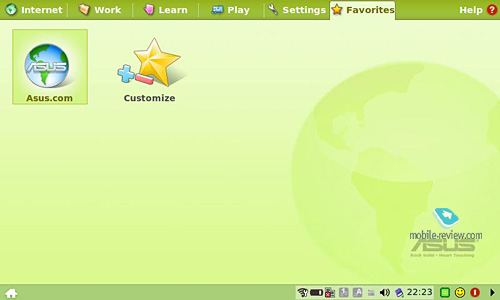
Я не буду детально останавливаться на каждой из вкладок, набор приложений понятен даже из приведенных снимков и соответствующих названий программ. Тем не менее, на некоторых приложениях остановимся.
В первой вкладке, Internet, собраны программы для работы с интернетом. Большая часть приложений в этой вкладке – не что иное, как ссылки на определенные страницы браузера. Так, Web Mail дает доступ к нескольким разным аккаунтам, в том числе Gmail, которые запускаются в окне браузера. Значок iGoogle запустит в браузере персональную страницу поисковика Google, а Google Docs перебросит вас на соответствующий онлайн-сервис от Google.
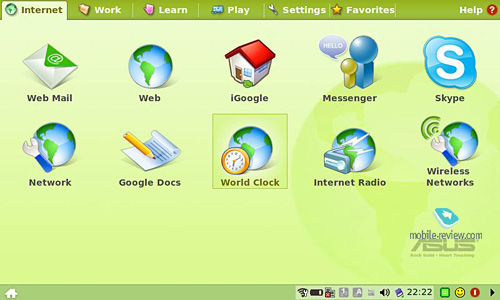
Из программ на этой вкладке представлены Skype для чата и VoIP-телефонии, а также универсальный бесплатный IM-клиент Pidgin, поддерживающий работу в большинстве сетей, включая ICQ, MSN, Live, GTalk и других.
Вкладка Work включает в себя приложения для работы с документами – Open Office. Это бесплатный пакет, который поддерживает, помимо своих форматов, документы, сохраненные в Microsoft Office старых версий (до 2007). Здесь же можно найти локальный почтовый клиент, онлайн-словарь и программу для заметок.
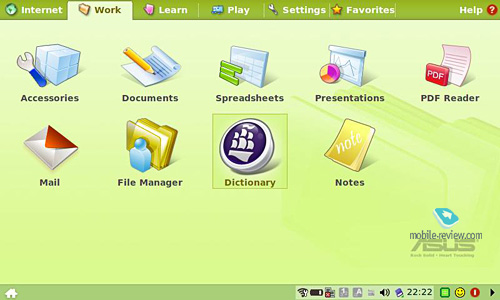
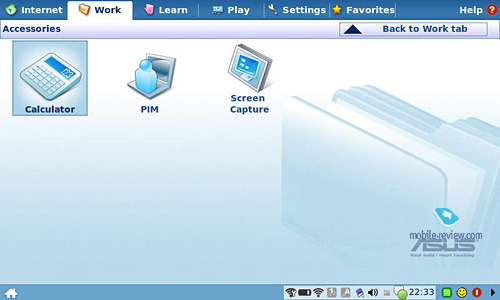
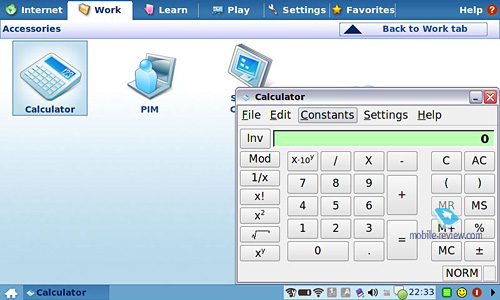
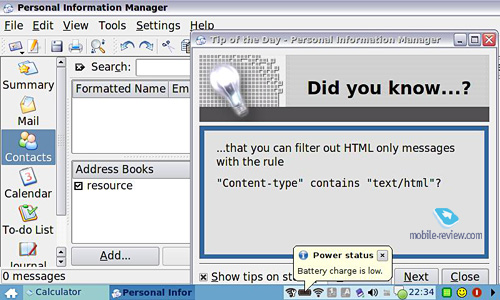
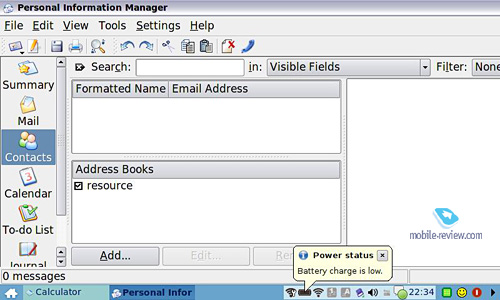
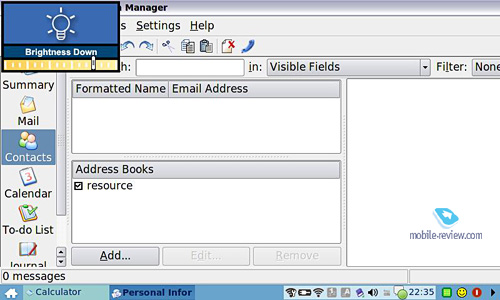
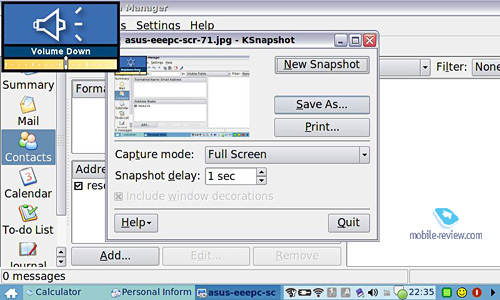
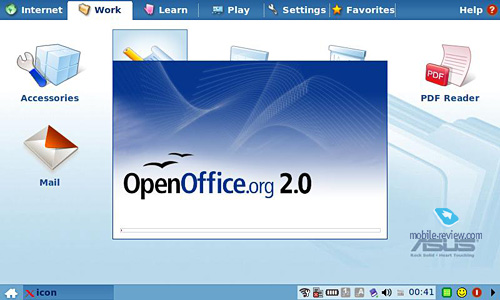
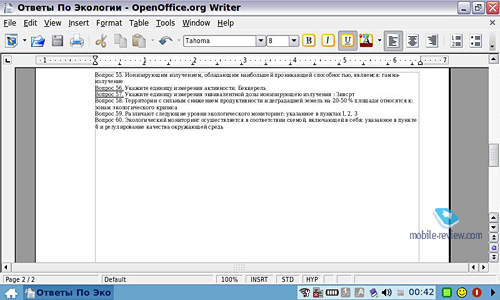
Во вкладке Learn собраны разнообразные обучающие приложения.
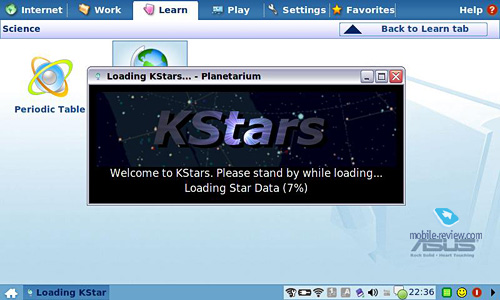
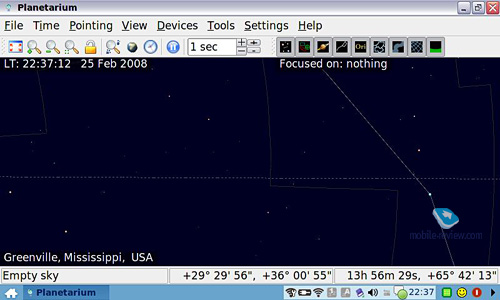

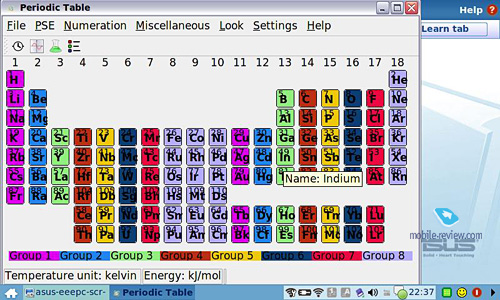
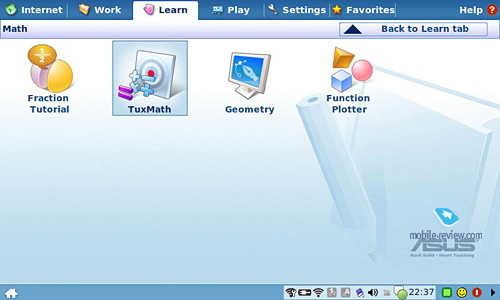
Далее идет вкладка Play, в которой расположены мультимедийные функции: музыкальный и видеопроигрыватель, а также простейшие игры. В представленном ниже видеоролике вы можете взглянуть на них.
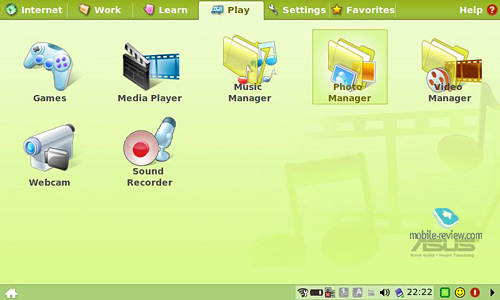
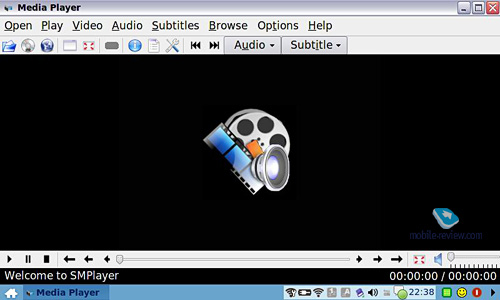
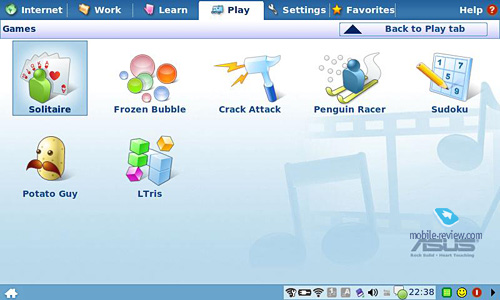
Вкладка Setting содержит все основные настройки системы. Здесь можно задать текущие дату и время, установить или удалить программы, включить антивирус, наличие которого само по себе в ОС на базе Linux выглядит странным. Также можно выбрать одну из нескольких цветовых тем оформления оболочки режима Easy Mode.
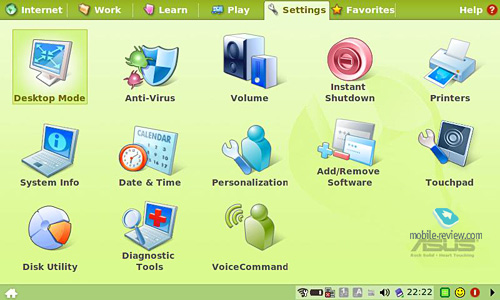
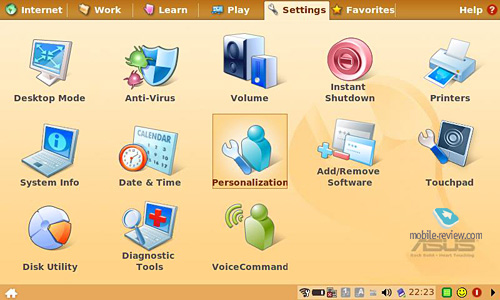
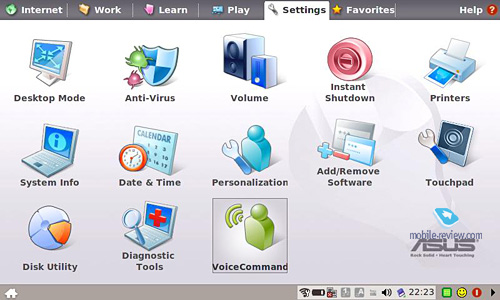
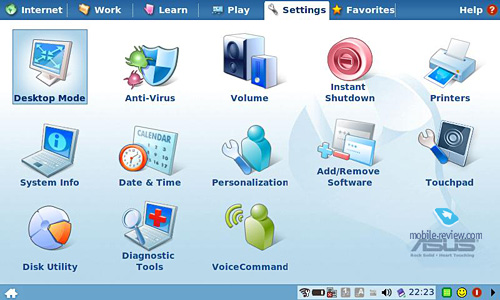
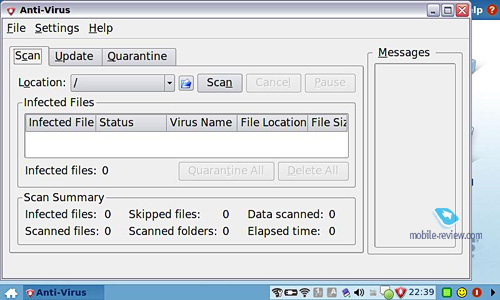
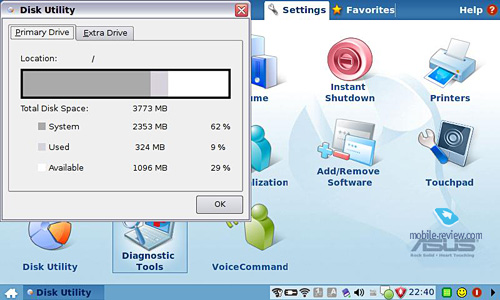
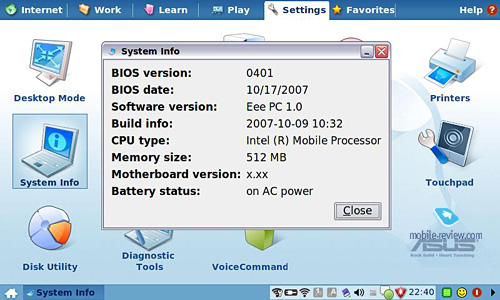
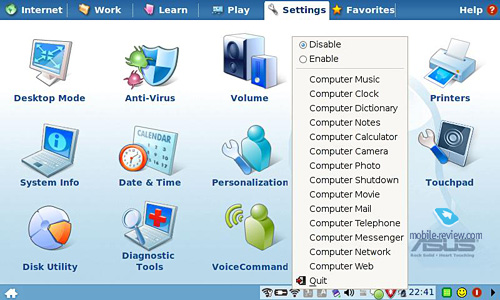
Full Desktop
Несмотря на то, что стандартно для пользователей открыта только ОС с Easy Mode, при желании ноутбук можно за час или даже быстрее перевести в режим работы с полноценной ОС Xandros и рабочим столом KDE. Эта операция уже неоднократно описывалась в Интернете и, думаю, известна всем, кто уже хотел поэкспериментировать в данной области. На всякий случай напомню, как проводится переход в режим Full Desktop из Easy Mode.
Процесс перехода может показаться сложным для тех пользователей, которые не знакомы с ОС, однако если вы будете соблюдать все шаги, то операция по смене режима пройдет без проблем.
Для начала запускаем командную строку, например, с помощью нажатия сочетания кнопок CTRL+ALT+T. В появившемся окне командной строки нужно набрать команду
sudo bash
и нажать клавишу Enter, затем набрать
apt-get update
нажать Enter, набрать
apt-get install kicker
Enter
apt-get install ksmserver
Enter Exit
После этого остается перезагрузиться, и при следующем нажатии клавиши выключения вы увидите в меню дополнительную кнопку Full Desktop. Сам режим работы с KDE я не буду описывать в рамках этой статьи по той причине, что он не слишком отличается от работы с ОС Xubuntu (основанной на Ubuntu Linux), о которой мы поговорим в следующей части обзора.
Производительность
В первой части я обещал затронуть вопрос производительности применимо к отдельно взятым системам, устанавливаемым на ноутбук. В Xandros большинство программ работает без проблем, но некоторые замедления все-таки есть. Не буду говорить о длительном запуске офисного пакета, это логичное явление для EEE PC, обладающего далеко не новым железом. Если работать в стандартном режиме Easy Mode, то при запуске одной задачи в фоновом режиме уже возникают некоторые задержки.
Например, стоит включить проигрывание музыки, как при переключении между вкладками и входах в разные области оболочки чувствуются «подвисания» – музыка на секунду или две останавливается и затем снова продолжает играть. То же самое наблюдается при открытии какой-либо тяжелой страницы в браузере – в момент открытия музыкальный проигрыватель «подвисает». Проблема, скорее всего, именно в оболочке или недостаточной оптимизации ОС под железо ноутбука. В Xubuntu таких явных задержек в работе и зависимостей между разными задачами нет.
Кому это нужно?
Наверное, это один из главных вопросов. Кому нужна подобная ОС, и будет ли она востребована хотя бы для какого-то узкого круга задач. Если смотреть глобально, то продаваемые сегодня в России EEE PC, бесспорно, выглядят интереснее за счет установленной Windows XP. Такой родной и знакомой всем системы. Однако, на мой взгляд, и XP имеет свои минусы, а в связке с EEE PC они очень заметны.
Чтобы не ходить за примерами далеко, возьму свой собственный опыт. На настольном компьютере, который работает под одной из версий Windows, у меня порой возникает желание поэкспериментировать: поставить какую-то эдакую программу, новую игру и т.д. Естественно, что порой при этом я испытываю позывы логики, устанавливая на рабочий компьютер софт, который еще в глаза не видел. Наверное, ни для кого не секрет, что Windows может стабильно работать год и более, если его не перегружать наборами программ, проще говоря, «не засорять». Предположу, что найдется немало людей, готовых оспорить как вопрос стабильности чистой ОС, так и тот факт, что Windows живет недолго, если устанавливать на нее много «добра». Но сейчас речь не об этом.
Речь о том, что у многих пользователей Windows рано или поздно руки начинают чесаться. В итоге рабочий ноутбук, который вроде бы должен использоваться для работы с текстами, почтой, превращается в поле для экспериментов. А потом системе становится плохо. Последствия, думаю, описывать нет необходимости. Такая ситуация, я уверен, случается со многими пользователями. Уже после того, как человек обжегся единожды, он начинает ценить информацию и стабильную систему.
И вот тут самое время упомянуть такую простую и такую ограниченную в плане понятной и быстрой установки софта систему Xandros (можно подставить любую другую Linux-систему). При работе на ноутбуке с этой ОС вас также могут посещать желания установить что-нибудь эдакое, но чаще всего они будут разрушаться о небольшие или большие сложности в установке софта или же просто некоторое непонимание системы. Это своеобразный барьер, если хотите, «защита от дурака».
Подарив EEE PC с системой на базе Linux кому-то из друзей или родственников, вам остается только объяснить ему, как пользоваться базовыми функциями (Easy Mode, например) и забыть. Там, где начинающий пользователь Windows успеет за полгода поставить с пару десятков программ, пускай и не зная этого, и подхватить несколько вирусов, в случае с ОС на базе Linux ему останется только использовать заложенные в систему возможности. Здесь можно скромно провести аналогию с Mac OS, но сейчас не о ней.
После длинного предисловия мне остается завершить разговор ответом на вопрос, для кого будет оптимален EEE PC с установленной ОС Xandros. Если круг задач, необходимых вам или знакомому, которому вы вдруг решили подарить EEE PC, ограничен возможностями этой системы, то разумно использовать именно ее. Работа с почтой, Интернет, документы в любых форматах, кроме Office 2007 (если обновить пакет Open Office, то новые форматы также станут поддерживаться), – вот круг задач, которые можно выполнять на EEE PC со стандартной операционной системой. Также сюда входит прослушивание музыки и просмотр фильмов, записанных любым из широко распространенных кодеков.
При этом можно забыть про «поиграть» (неудобно из-за небольшого разрешения, да и операционная система не располагает).
Заключение
Шаг компании Asus с установкой Xandros, на мой взгляд, оправдан. Выпуская миниатюрный ноутбук, в котором, скажем прямо, не слишком удобный для постоянной работы экран и клавиатура, компания выбрала оптимальную ОС. Систему, которая даст пользователям только ту функциональность, на которую EEE PC 701 и рассчитан.
В модели с установленной Windows XP у части пользователей наверняка будут возникать разнообразные нарекания и вопросы, ведь функциональность многих программ для этой ОС гораздо выше функциональности и возможностей самого ноутбука. Зато обладателям EEE PC с системами на базе Linux будет проще понять собственную философию ноутбука от Asus – философию постоянно иметь с собой простое средство для работы с текстом, почтой, а также переписки и выхода в Интернет, когда это необходимо.
Источник